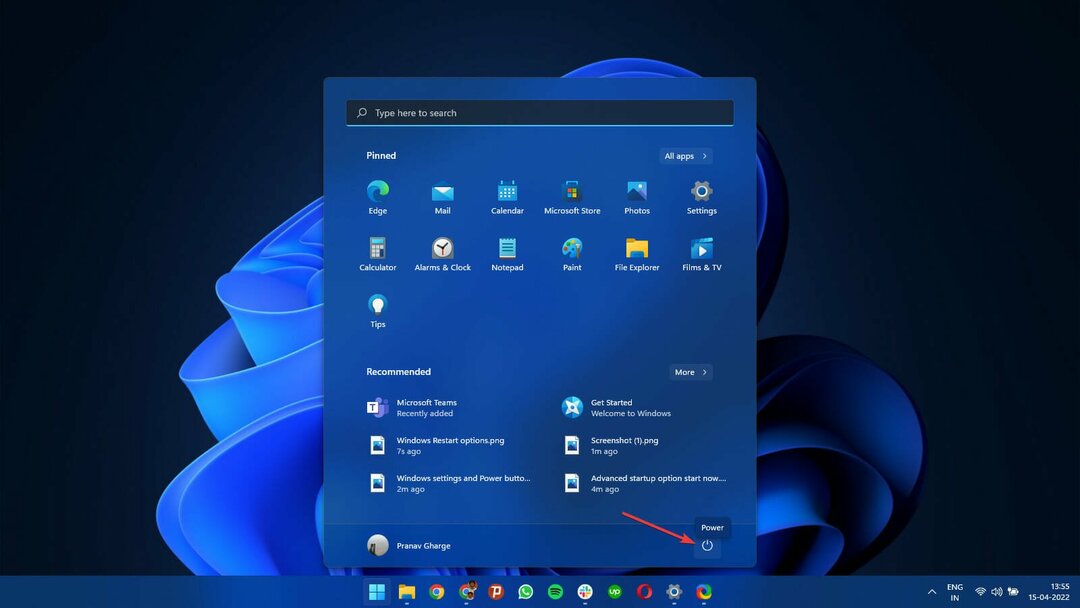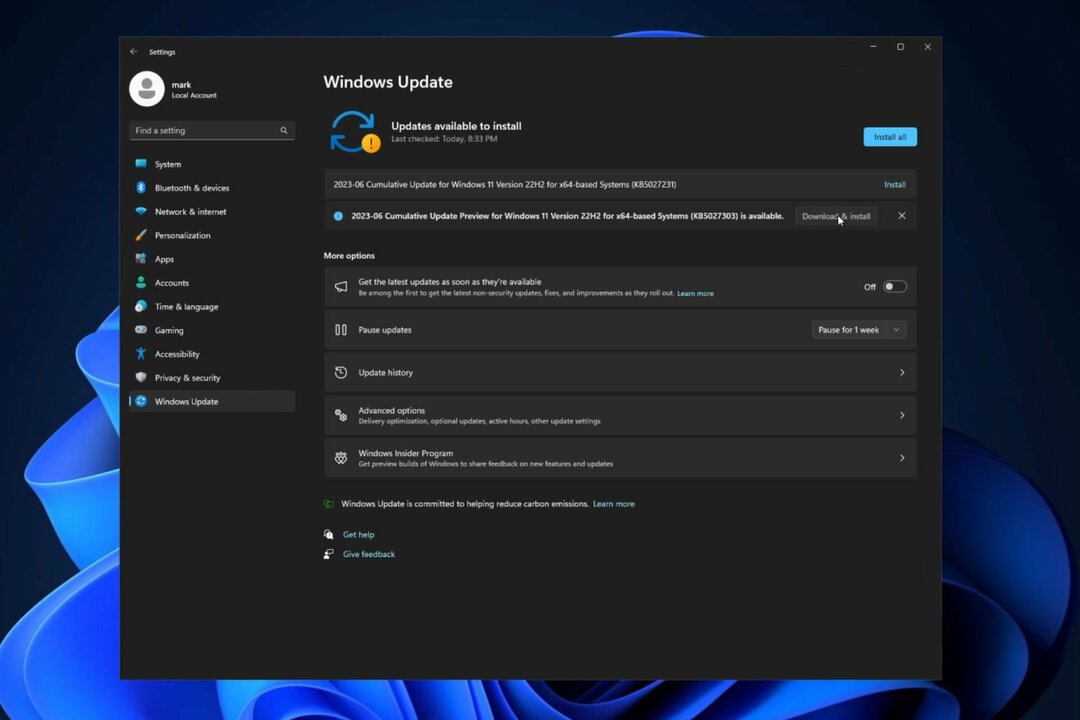- Налаштування нової операційної системи є простим процесом, який займає кілька хвилин вашого часу.
- Однак деякі кроки вимагають трохи легкого читання та уваги до певних деталей безпеки.
- Важливо з самого початку ознайомитися з нашою ОС, щоб краще ознайомитися з послугами, які вона надає.
- Ця стаття проведе вас через точні кроки, які вимагає від вас виконання Out of Box Experience.

Встановлення нової операційної системи може бути цікавою подорожжю для кожного з нас, враховуючи, що конкретне програмне забезпечення, яке ми встановлюємо, допоможе нам протягом багатьох років.
Тому може бути важливо з самого початку ознайомитися з нашою ОС, щоб краще ознайомитися з послугами, які вона надає, і як вона може полегшити нашу роботу.
Тому, незалежно від того, чи ви оновлюєтеся з попередньої версії Windows, придбайте новий пристрій, який має Windows 11 попередньо встановлено, або виконайте чисту інсталяцію, ваш перший досвід буде OOBE.
Пережити свій перший вихід із коробки
Багатьом відомий як «Out of Box Experience», це ваш перший досвід роботи з новою ОС, місцем, де ви отримайте можливість представитися Windows або налаштувати певні функції, перш ніж ви досягнете робочий стіл.
Ви також повинні знати, що іноді це може включати створення або вхід в обліковий запис користувача, підключення a бездротова мережа або бізнес-домен, оптимізуючи пристрій для певних видів діяльності, таких як робота, навчання або ігри.
У цій статті ми зосередимося на налаштуванні нового пристрою або чистій інсталяції за допомогою Windows 11 Home Edition. Майте на увазі, що Windows 11 Pro і новіша версія надасть додаткові опції.
Отже, почнемо! OOBE також містить розділи, які користувачі матимуть можливість пропустити. Тому, якщо ви в чомусь не впевнені, завжди можете пошукати Пропустити опція внизу.
- Якщо Windows 11 виявить підключення до Інтернету, перше, що вона зробить, це перевірить наявність оновлень, щоб переконатися, що ваша система оновлена та готова, коли ви досягнете робочого столу.
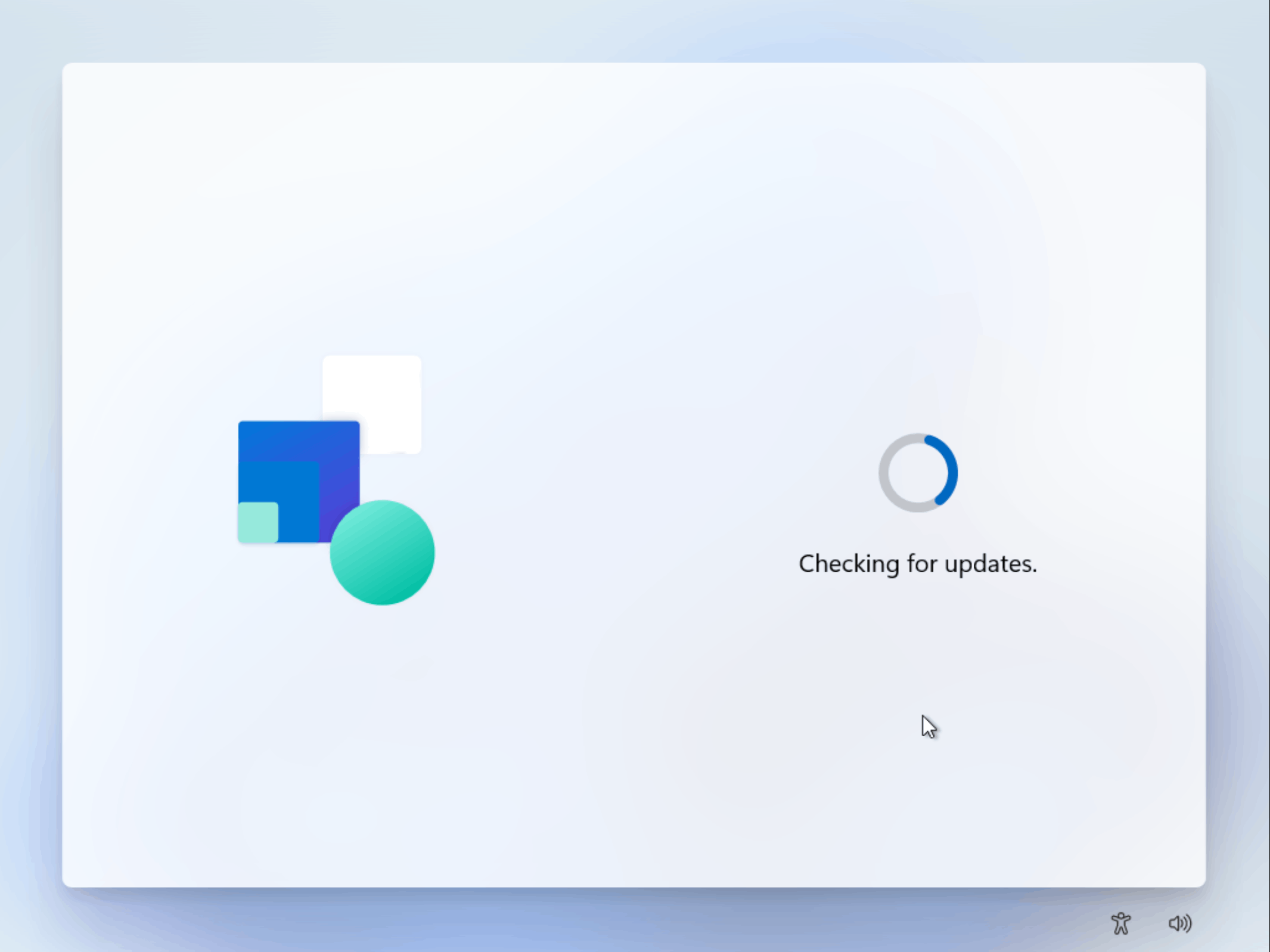
2. Настав час вибрати країну/регіон.
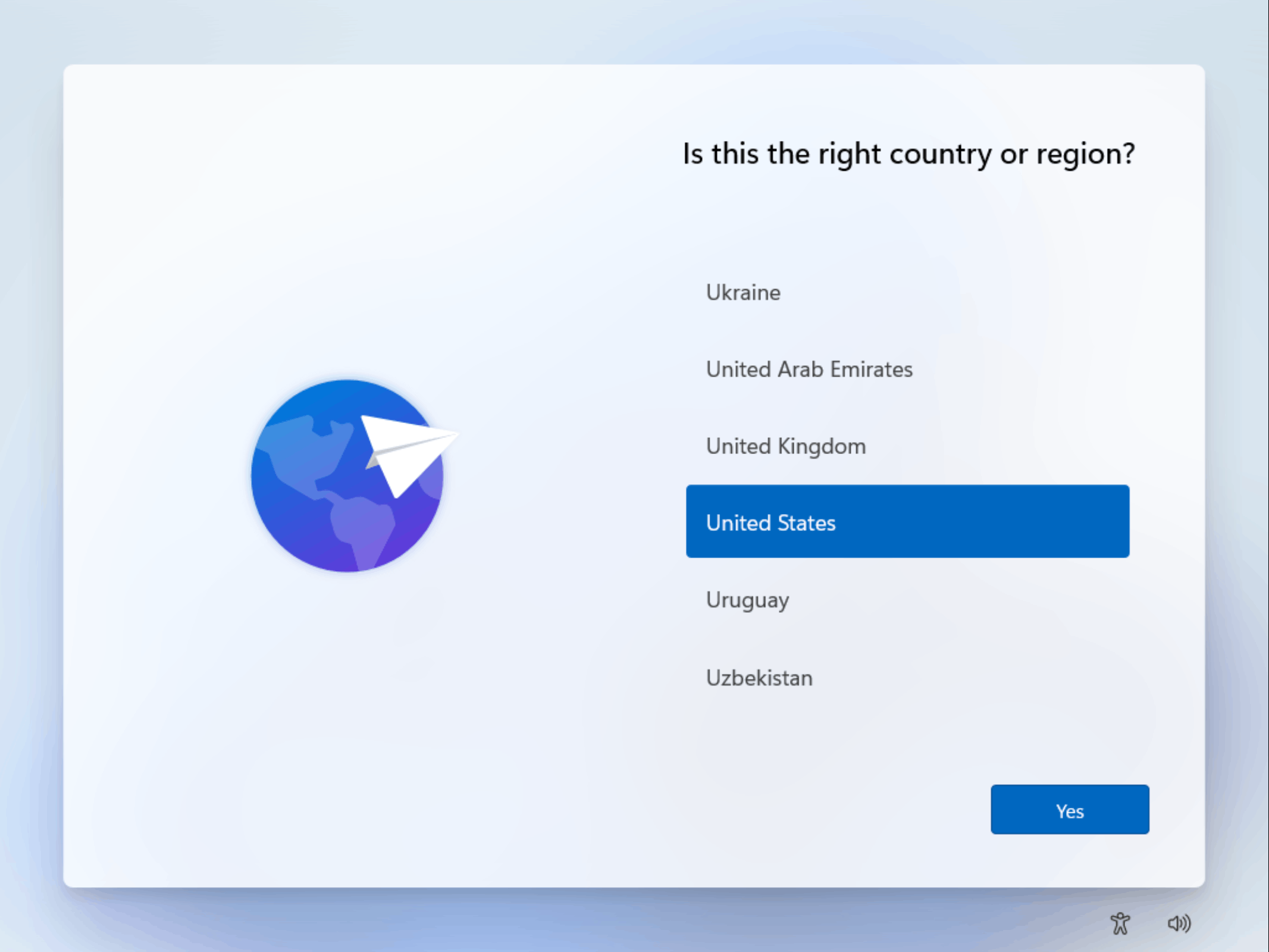
3. Виберіть назву для свого ПК, щоб було легше виявити його в мережі.

4. Щоб увійти в Windows 11, вам потрібно надати дійсний обліковий запис Microsoft. Але якщо ви все одно хочете використовувати локальний обліковий запис, вам потрібно буде переключитися після завершення налаштування.
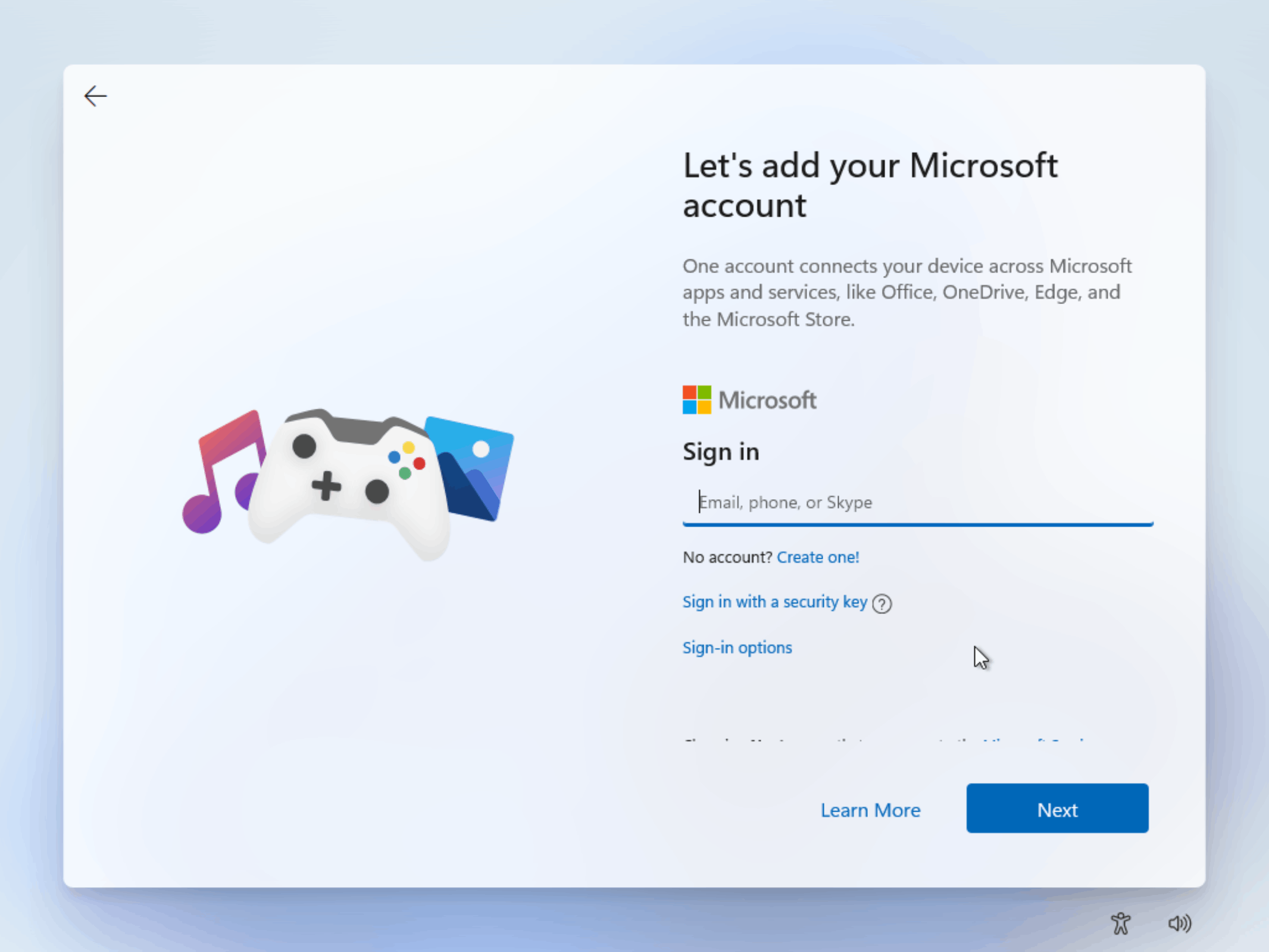
5. Введіть свій пароль і натисніть кнопку Увійти кнопку.
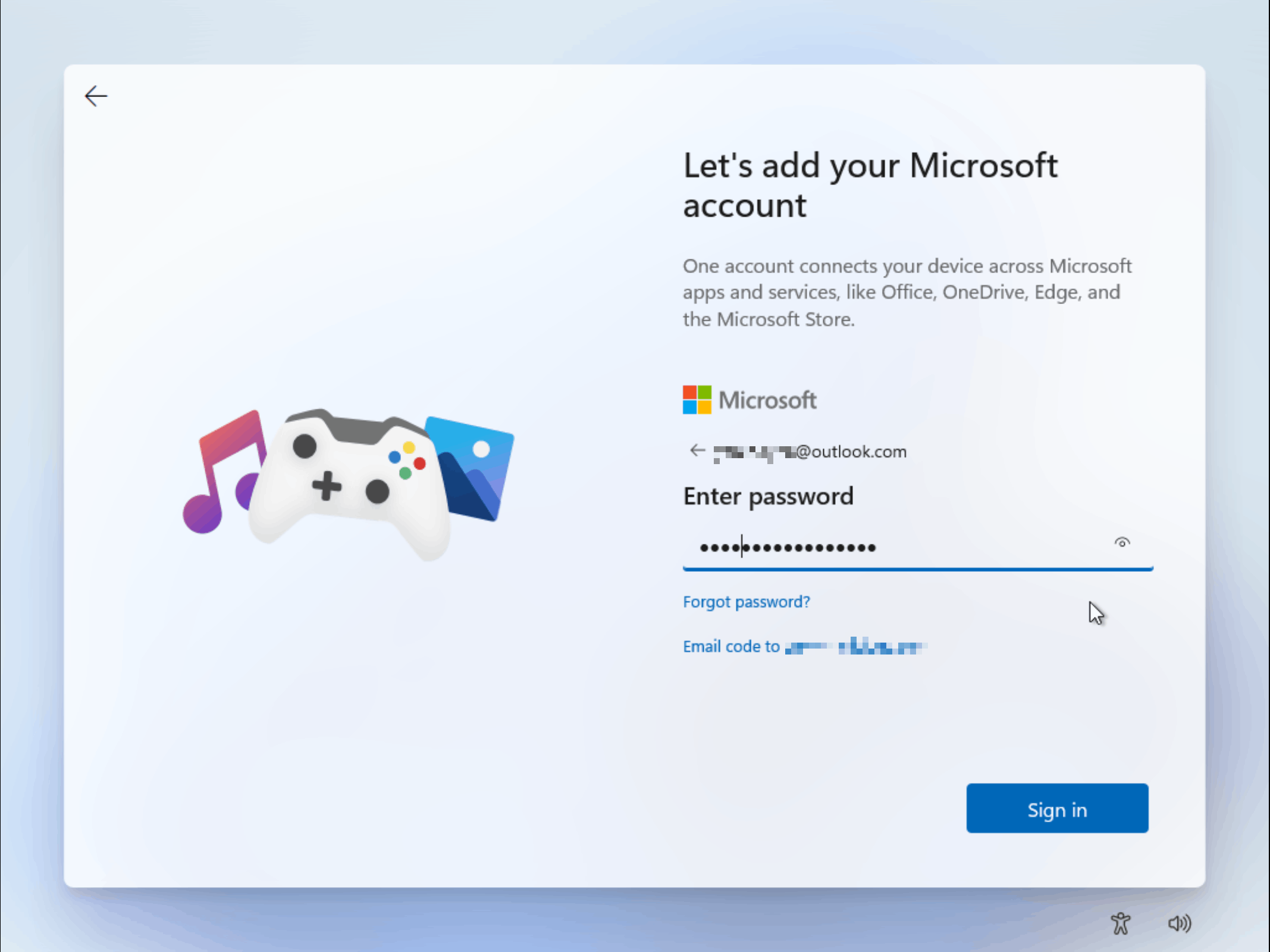
6. Windows 11 також вимагає налаштувати PIN-код.
Пам’ятайте, що для створення PIN-коду можна використовувати як цифри, так і букви. Таким чином, вам не доведеться турбуватися про компрометацію свого пароля.
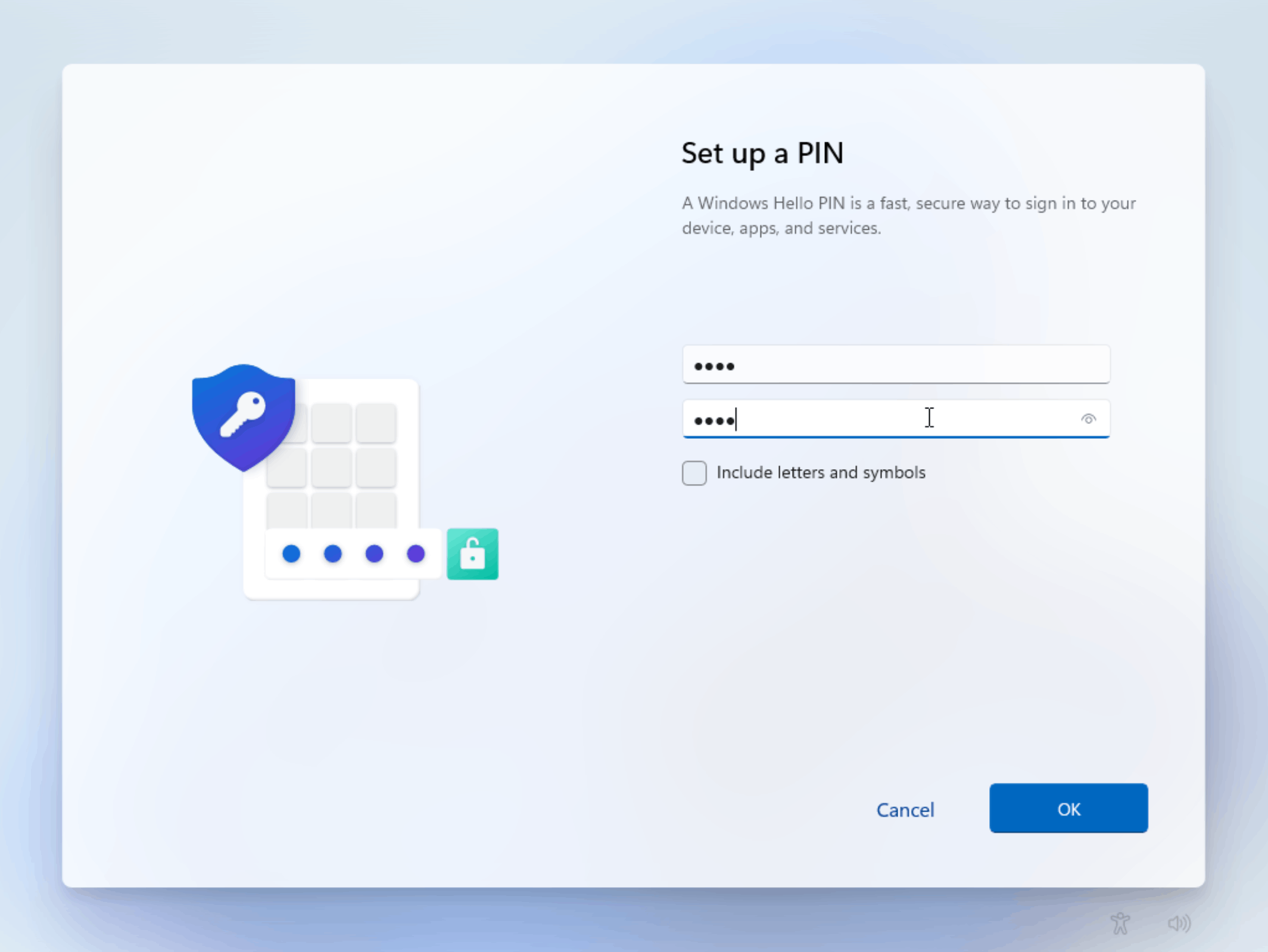
7. Вам буде приємно знати, що однією з багатьох переваг використання Windows 11 з обліковим записом Microsoft є можливість синхронізації файлів із наявного пристрою, на якому ви вже ввійшли.
Ви також зможете завантажити будь-які програми, які вже завантажили з Microsoft Store.
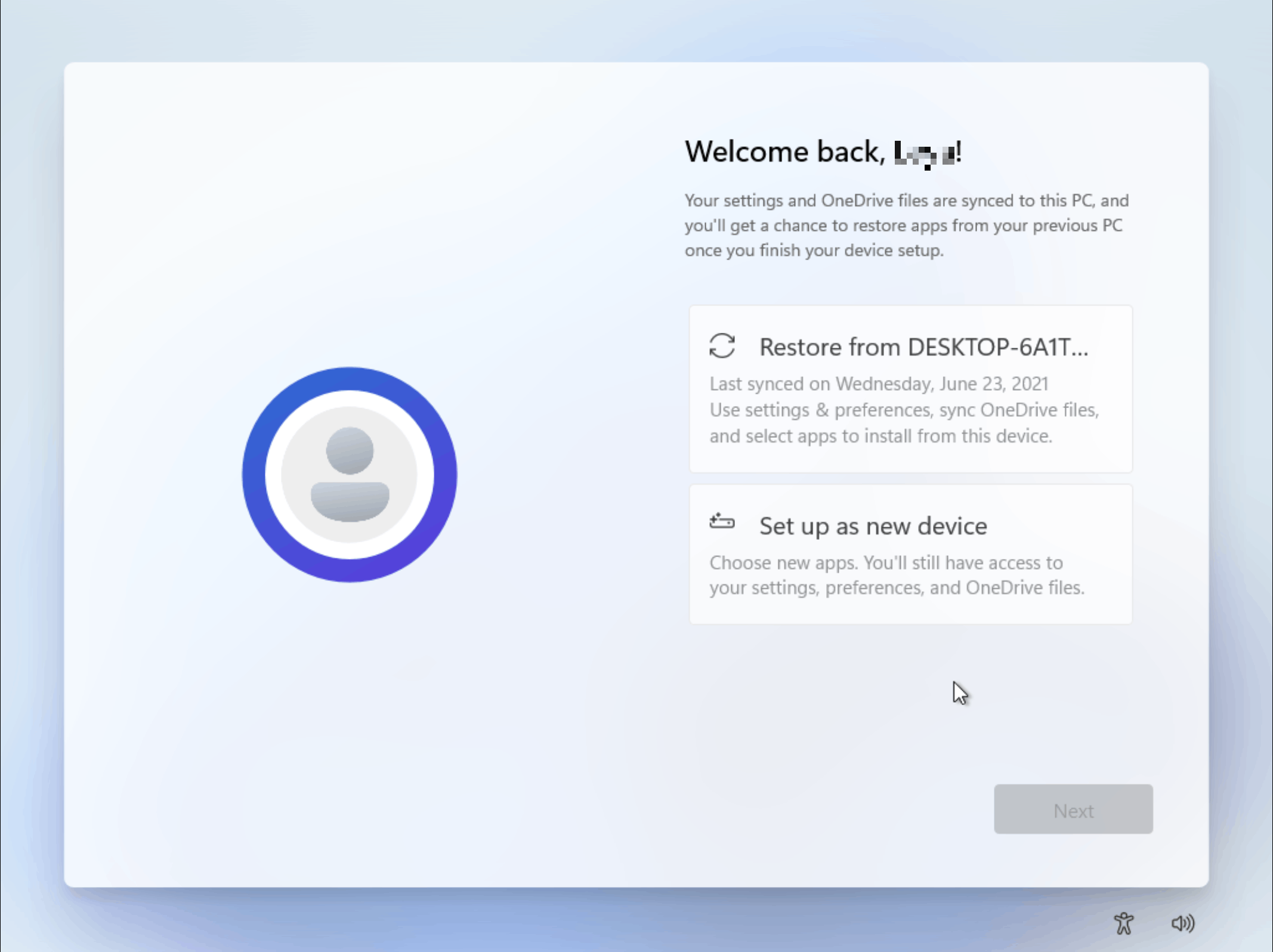
8. Настав час змінити деякі налаштування конфіденційності, які ОС пропонує вам із самого початку.
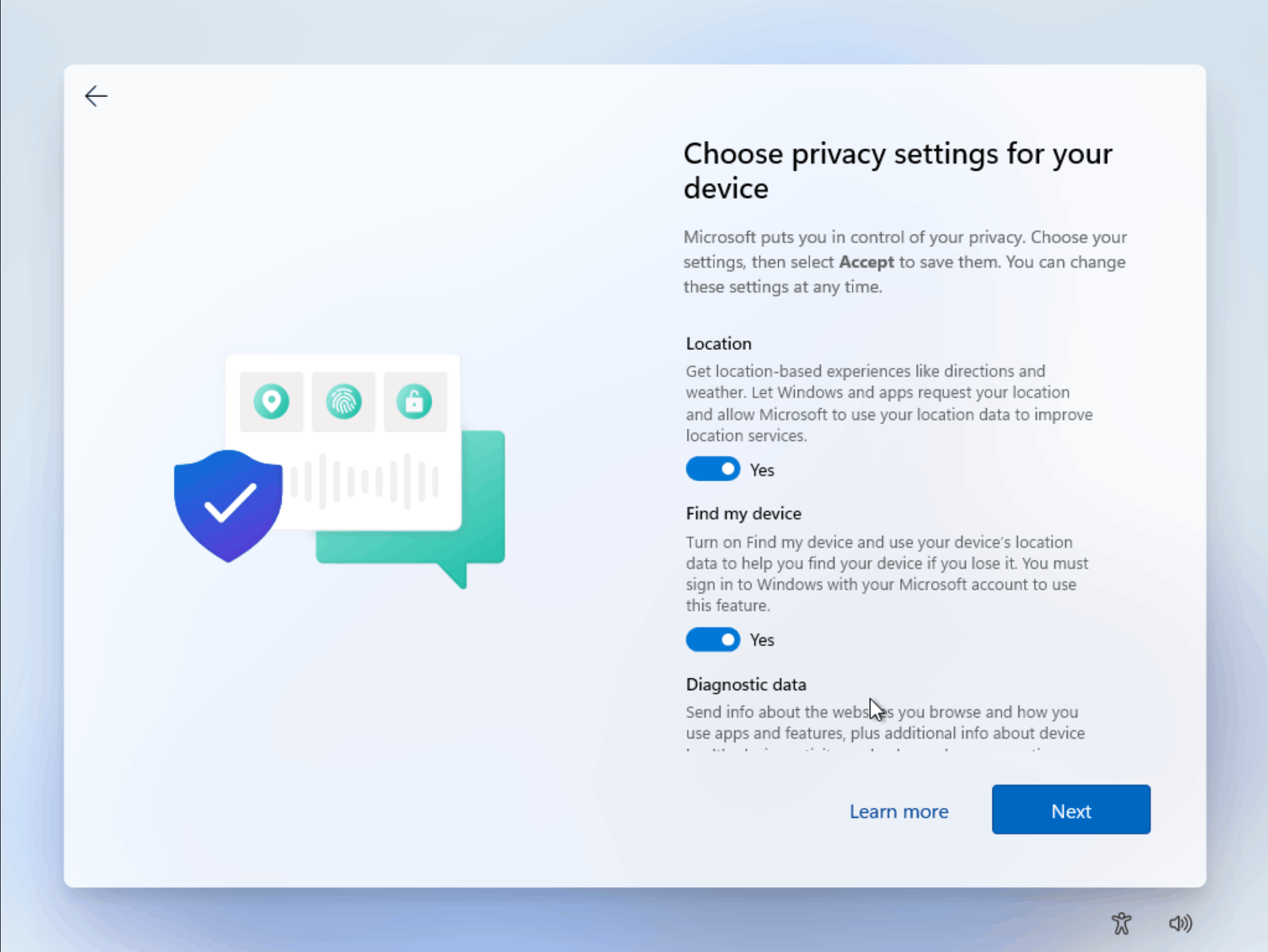
9. Ви можете дозволити Windows оптимізувати вашу систему для конкретних потреб і завдань, або ви можете просто пропустити цей крок.
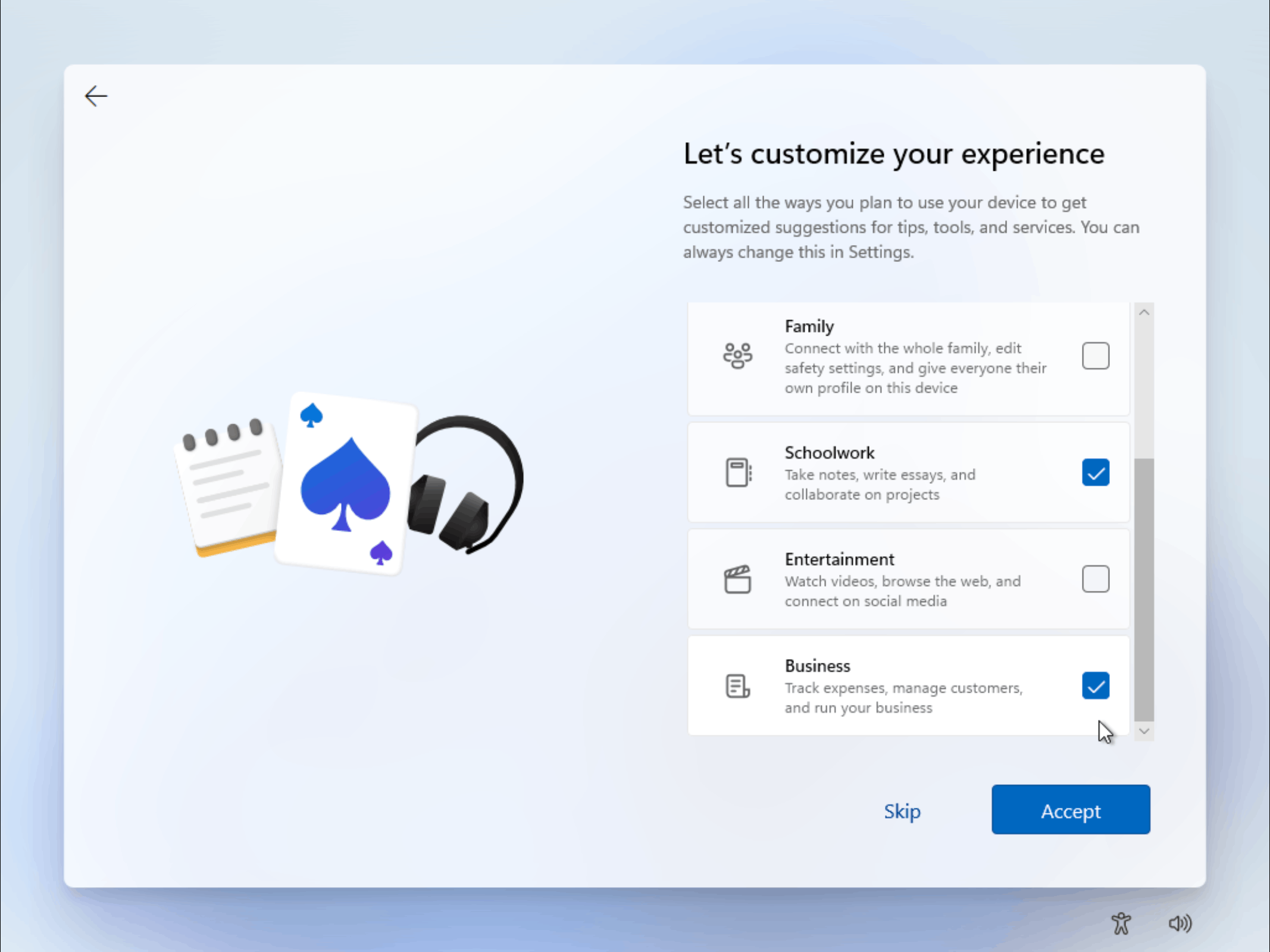
10. Тепер ви можете вибрати спосіб збереження ваших файлів у хмарі чи на пристрої.
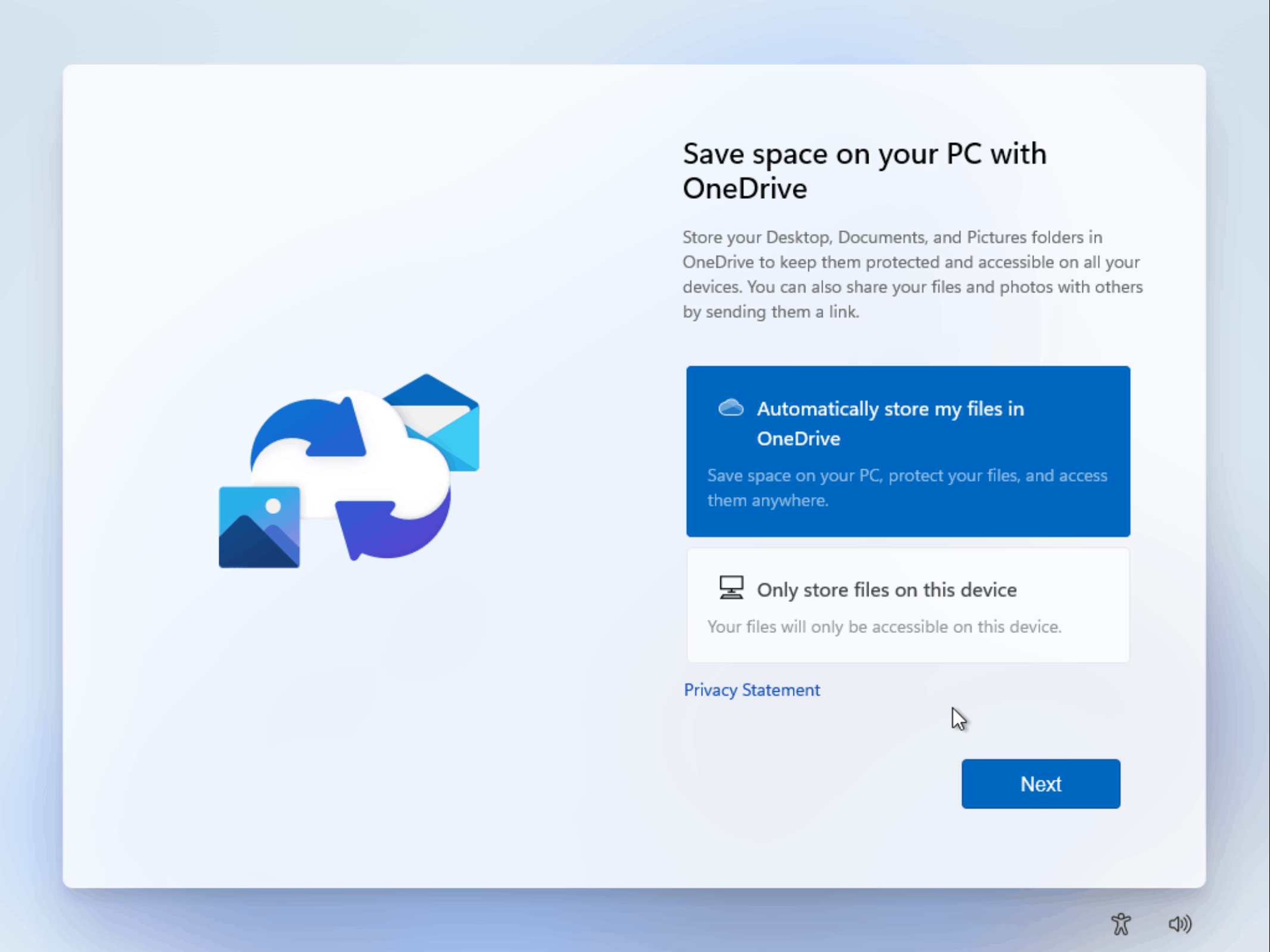
11. Тепер користувачі можуть налаштувати свій пристрій Windows 11 за допомогою пробної копії Microsoft Office або ввести наявний ключ, щоб встановити пакет.
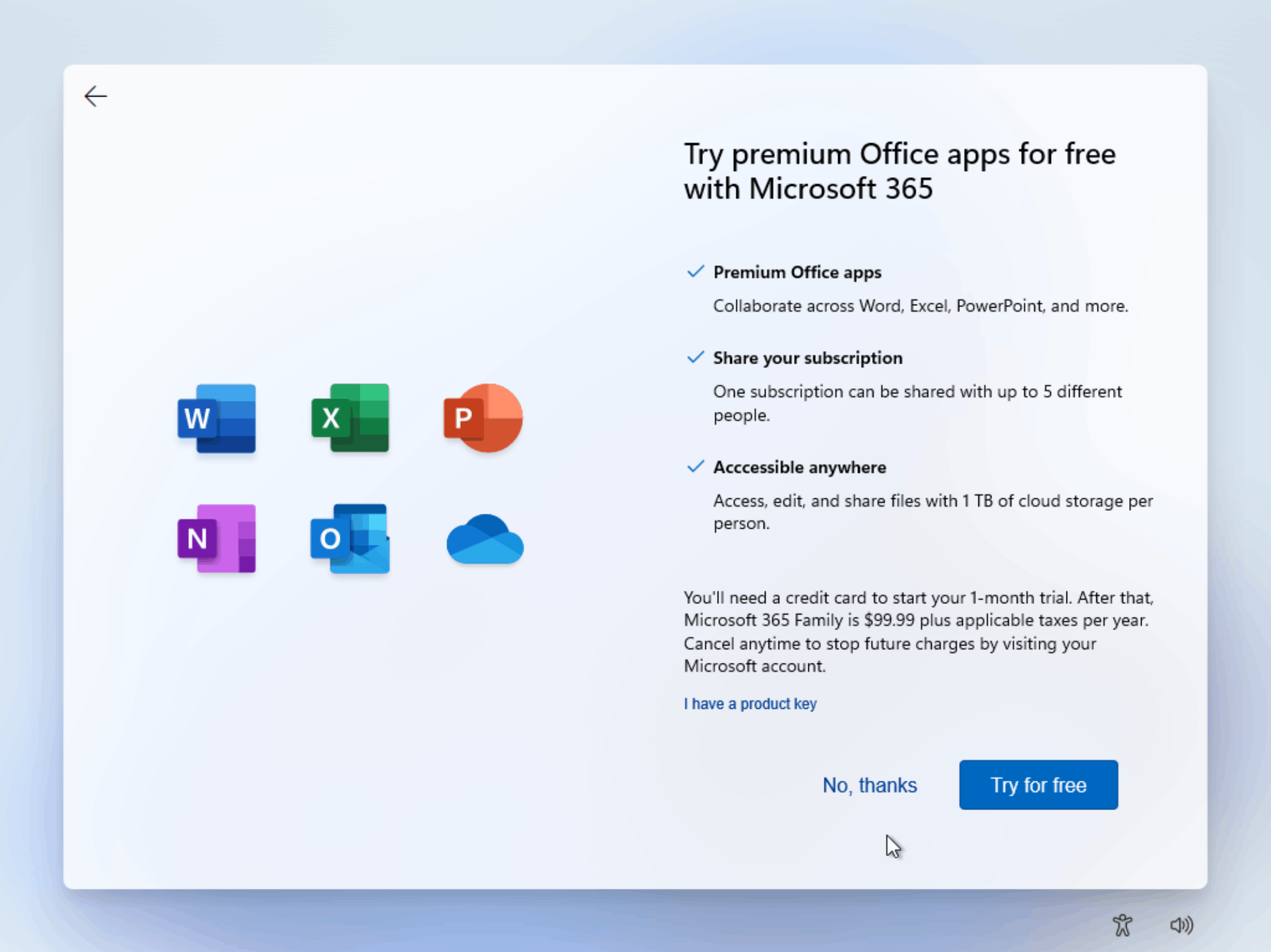
12. Після того, як ви завершите OOBE, операційна система Windows 11 збереже ваші зміни та завершить інсталяцію.
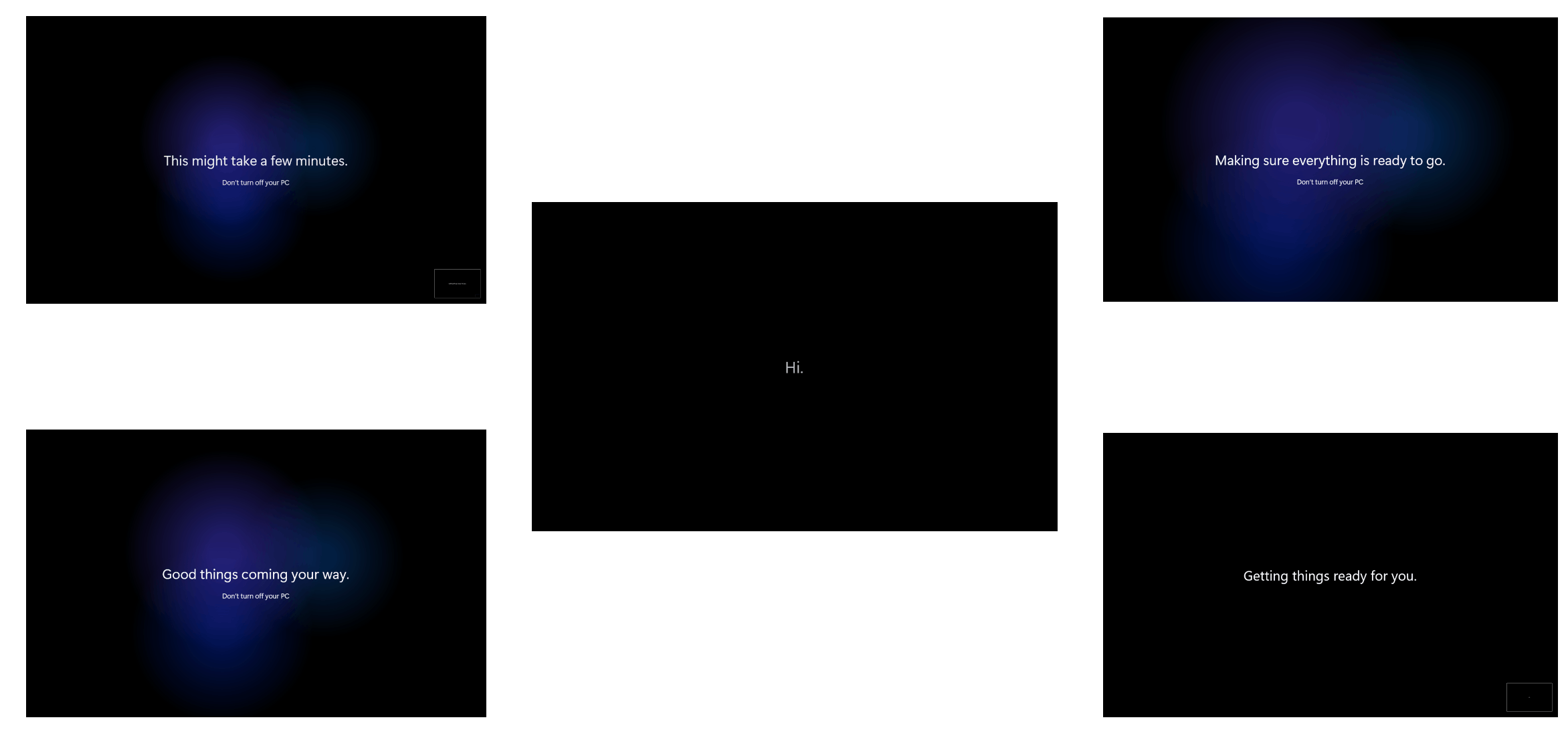
13. Вітаю! Ви успішно завершили свій вихід із коробки для Windows 11.
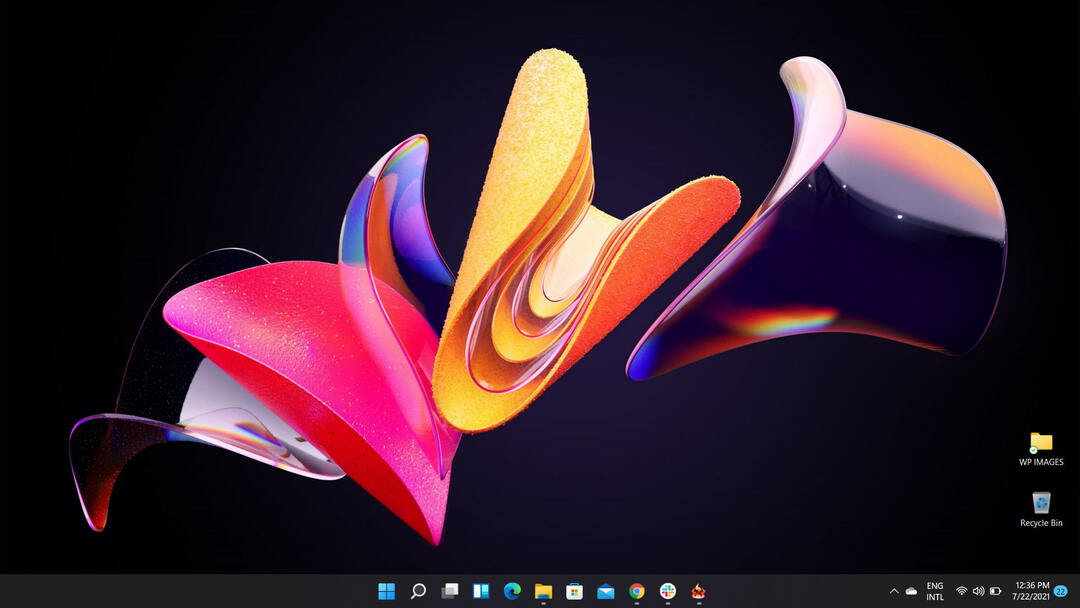
Досить просто, правда?
Це всі кроки, які вам потрібно виконати, коли ви встановлюєте нову операційну систему Windows 11.
Тепер ви можете налаштувати його на свій смак і використовувати його для виконання повсякденних дій.
Чи вдалося вам налаштувати нову ОС Microsoft на своєму пристрої? Повідомте нам, як це було, у розділі коментарів нижче.